آموزش طراحی یک برنامه ریز دیجیتال با وکتورها در Affinity Designer
Design a Digital Planner with Vectors in Affinity Designer
در این کلاس، نحوه طراحی یک برنامهریز دیجیتال با استفاده از اشکال برداری در Affinity Designer را خواهید آموخت!
من عاشق استفاده از Affinity Designer برای ایجاد برنامهریزها هستم، زیرا ایجاد اشکال دقیق، فاصله بین آنها و افزودن جلوههای برداری به اشکال بسیار آسان است. همچنین اضافه کردن تاریخ ها به برنامه ریز و تراز صحیح اعداد بسیار آسان است.
شما می توانید انتخاب کنید که یک برنامه ریز با تاریخ یا بدون تاریخ به عنوان پروژه کلاس خود ایجاد کنید. من گزینه های هر دو را به شما نشان خواهم داد و در مورد مزایا و معایب ایجاد یک برنامه ریز تاریخ در مقابل یک برنامه ریز بدون تاریخ صحبت خواهیم کرد.
وقتی این کلاس را تماشا می کنید، یک کتاب کار با ایده های بخش برنامه ریز و پالت های رنگی دریافت خواهید کرد. من برنامه ریز تمام شده ام را با شما به اشتراک می گذارم، تا بتوانید قبل از شروع طراحی خود، با پیوندها و بخش های قابل تنظیم بازی کنید.
ابتدا نحوه ایجاد دکمهها و نمادها را بررسی میکنیم و روشهایی برای افزودن جلوههایی مانند درخشش، درخشش، درخشش و سایهها را پوشش میدهیم. ما نحوه استفاده از ابزارهای حرکتی دقیق را در Affinity Designer برای ایجاد خطوط، جعبهها و دکمهها با فاصله یکسان توضیح خواهیم داد.
ما نحوه ایجاد استیکرها و بخشهای سفارشی را بررسی میکنیم، بنابراین میتوانید برنامهریزی طراحی کنید که به راحتی برای کاربر قابل تنظیم باشد (خواه شما یا مشتریانتان!).
در کلاس، همه مراحل فرآیند از برنامهریزی طرحبندی شما تا ایجاد صفحات برچسب جداگانه در Goodnotes را پوشش میدهیم، بنابراین میتوانید به راحتی این کلاس را دنبال کنید، حتی اگر قبلاً با بردارها یا Affinity Designer کار نکردهاید.
میتوانید از برنامهریزی که در این کلاس ایجاد میکنید برای دانلود رایگان استفاده کنید، آن را در وبسایت خود یا سایتی مانند Etsy بفروشید، یا فقط خودتان از آن استفاده کنید!
تنها چیزی که برای شرکت در این کلاس نیاز دارید iPad و برنامه Affinity Designer است. اگر ترجیح می دهید در یک برنامه برداری متفاوت کار کنید، می توانید از یک برنامه مشابه مانند Vectornator نیز استفاده کنید. بنابراین، بیایید شروع کنیم!
موسیقی در این پیشپرده: بز اثر وین جونز
سلام به همه!
پروژه این کلاس یک صفحه یا منتخبی از صفحات از برنامه ریز شما است. می توانید طرح اولیه + محصول نهایی خود را نشان دهید یا فقط از برنامه ریز خود در Goodnotes اسکرین شات بگیرید. من نمی توانم صبر کنم تا برنامه ریزان شما را ببینم!
توجه: پروژه های Skillshare دارای 2 قسمت هستند:
1) تصویر جلد (که به 6 اینچ عرض x 4 اینچ ارتفاع بریده می شود)
و
2) پروژهها (که میتوانند هر ابعادی داشته باشند، اندازه تصویر زیر 2 مگابایت) سادهترین راه برای آپلود پروژهها این است که از طرح خود اسکرین شات بگیرید، سپس به برنامه Photos بروید، روی «ویرایش» روی عکس کلیک کنید و آن را برش دهید. سپس آن اسکرین شات را در اینجا در بخش پروژه ها آپلود کنید.
ایجاد مبارک!
درس ها Lessons
-
صفحات خط دار و بخش های سفارشی Lined Pages and Custom Sections
-
ایجاد صفحات استیکر Creating Sticker Pages
-
ایجاد آیکون دکمه ها Creating Button Icons
-
طراحی یک برنامه ریز دیجیتال با وکتورها در Affinity Designer Design a Digital Planner with Vectors in Affinity Designer
-
ترسیم طرحبندی برنامهریز Sketching the Planner Layout
-
گروه بندی و سازماندهی ماندن Grouping and Staying Organized
-
رفع اشتباهات و صادرات Fixing Mistakes and Exporting
-
گروه بندی و سازماندهی ماندن Grouping and Staying Organized
-
ایجاد صفحات استیکر Creating Sticker Pages
-
ساخت صفحه سالانه Building a Yearly Page
-
ایجاد یک برنامه ریز تاریخ Creating a Dated Planner
-
ترسیم طرحبندی برنامهریز Sketching the Planner Layout
-
ساخت یک صفحه ماهانه Building a Monthly Page
-
انتخاب پالت برنامه ریز Choosing a Planner Palette
-
افزودن لینک ها Adding Links
-
افزودن لینک ها Adding Links
-
رفع اشتباهات و صادرات Fixing Mistakes and Exporting
-
ساخت صفحه استیکر Building a Stickers Page
-
طراحی یک برنامه ریز دیجیتال با وکتورها در Affinity Designer Design a Digital Planner with Vectors in Affinity Designer
-
صفحات خط دار و بخش های سفارشی Lined Pages and Custom Sections
-
دانلودها و منابع Downloads and Resources
-
دانلودها و منابع Downloads and Resources
-
وکتور اشکال و جلوه ها Vector Shapes and Effects
-
ایجاد یک برنامه ریز تاریخ Creating a Dated Planner
-
وکتور اشکال و جلوه ها Vector Shapes and Effects
-
ایده های بیشتر برای برچسب More Sticker Ideas
-
ایجاد آیکون دکمه ها Creating Button Icons
-
ایده های بیشتر برای برچسب More Sticker Ideas
-
انتخاب پالت برنامه ریز Choosing a Planner Palette
-
ساخت یک صفحه ماهانه Building a Monthly Page
-
ساخت صفحه استیکر Building a Stickers Page
-
ساخت صفحه سالانه Building a Yearly Page
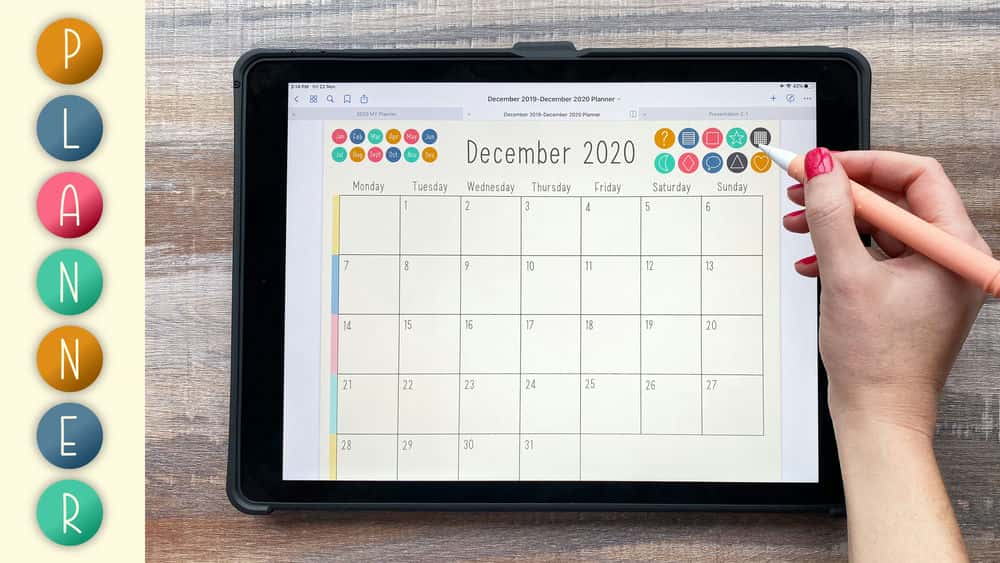

https://donyad.com/d/6bf2
 Liz Kohler Brown
Liz Kohler Brown
هنرمند | طراح | معلم | نویسنده
^^ من این دوره کوتاه را برای همه دانشآموزانم ایجاد کردم که هرگز در Procreate کار نکردهاند یا قبلاً از آن استفاده کردهاند اما احساس میکنند "چیزی را از دست دادهاند". با من وارد Procreate شوید تا ببینید چقدر می تواند آسان باشد!
آیا تا به حال آرزو کرده اید که ای کاش بخشی از جامعه iPad بودید که در آن می توانستید سؤال بپرسید، منابع را به اشتراک بگذارید و خلاقیت های دیجیتال خود را نشان دهید؟ خوب، من دارم. تقریباً هر روز!
من یک ایجاد کردم که در آن میتوانید هر سؤال هنری/طراحی iPad را بپرسید، کار خود را به اشتراک بگذارید و اکتشافات و منابع را پست کنید. این مکانی برای دریافت نظرات و مشاوره در مورد طراحی، نقاشی، برنامه ریزی دیجیتال و غیره از سایر سازندگان iPad و الهام گرفتن از خلاقیت های دیجیتال از سراسر جهان است.
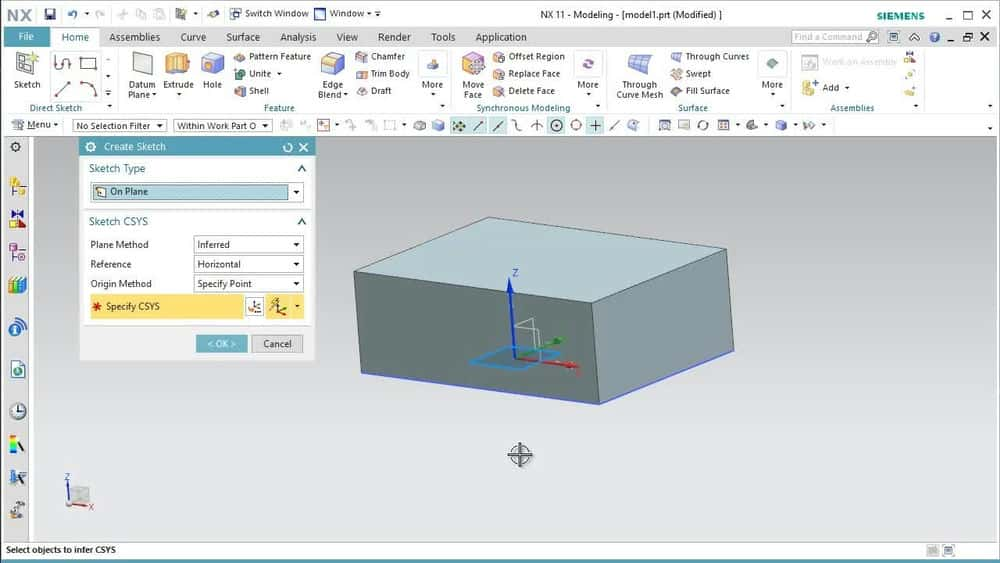

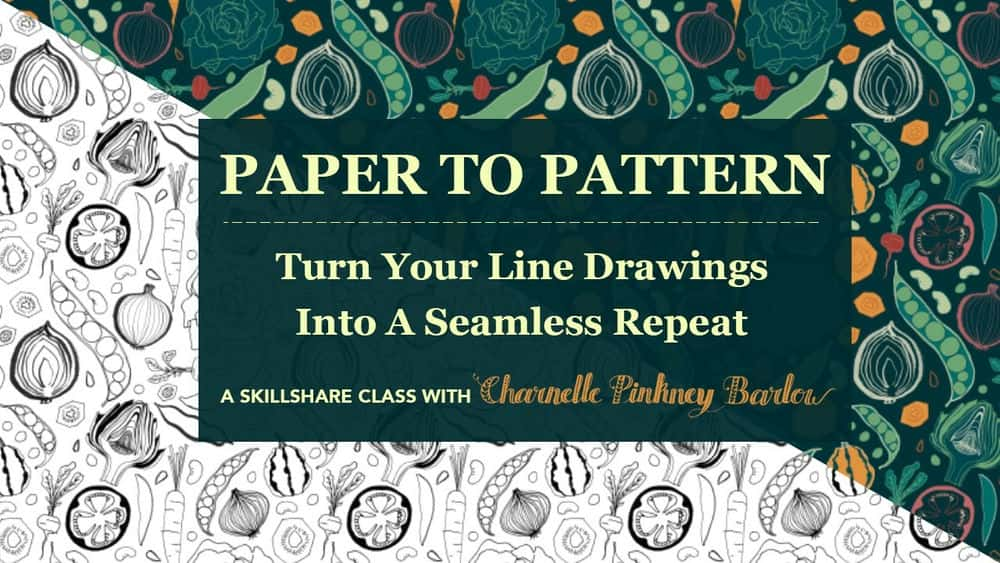




نمایش نظرات